PS合成阴森恐怖的丛林场景
电影海报的属于海报招贴的一种,有共固有的格式与规范,不过电影海报最重要的在于内容及创意,因为海报一般都粘贴于过往位置,人们都是一瞬即逝,所以要用有限的空间表达出电影的主题,并能勾住人们的眼球产生想看的冲动,当然没有任何一款电影海报能达到理想中的效果,只能说尽可能接近。本例主要通过PS设置一个虚构的电影主题“寂静丛林”,设计一张上映宣传海报,主要在于借助于本实例来讲述海报设计的一般性流程,要求不高的朋友可以简单一阅!
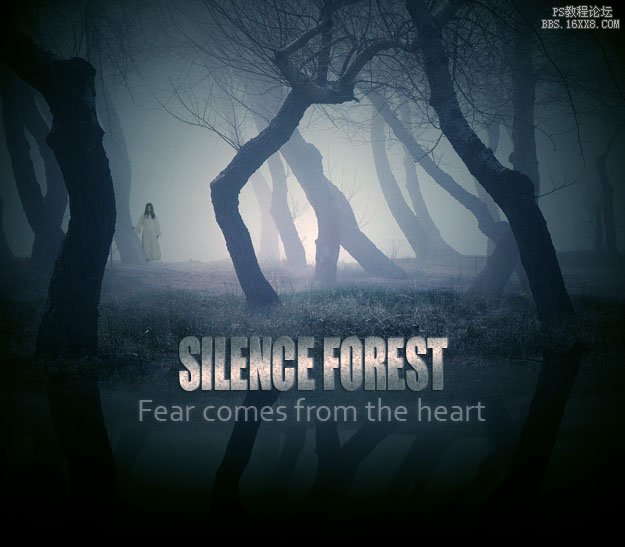
虚构电影“寂静丛林”宣传海报效果图

原图一,场景原图

原图二,场景素材图

原图三,女主角素材图
1、首先打开ps,本例版本用CS5,其它版本也一样适用,先打开调入原图一,在图层面板中单击选中背景图层,按Ctrl+J键将背景复制生成一个图层1副本,如下图所示:

2、因为本海报设计实例中我们要展现的是一个有内河的寂静丛林,所以我们要构造内河水平面,所以先在原图一中调整画布大小,选择菜单“图像->画布大小”,如下图所示:
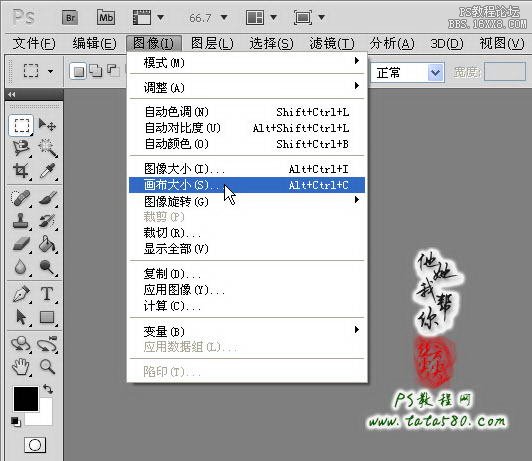
3、在弹出的画布大小对话框中,我们可以看到当前图像的宽度和高度(用于实际印刷的海报一般分辨率都为300,宽度和高度也都有标准的尺寸要求,本例主要是设计过程演示,所以像素较小,要了解海报的具体格式,可以参考本网站中的海报招贴例子),我们单击定位中的向上方向箭,这样扩展后的画布将在下方补充尺寸,如下图所示:

4、设置高度为547,宽度不变,如下图所示:

5、确定应用画布大小后可以看到画面在下方扩展出一定的空白位置,用于我们构造内河水平面,如下图所示:

6、单击选中图层1,选择菜单“编辑->变换->垂直翻转”,然后单击选中移动工具,将图层1的画面向下移动,调整到适当位置,具体如下图所示:

7、单击选中图层1,然后单击图层面板下方的“创建图层蒙版”按钮,给图层1添加图层蒙版,如下图所示:

下一篇:photoshop制作信纸教程


























